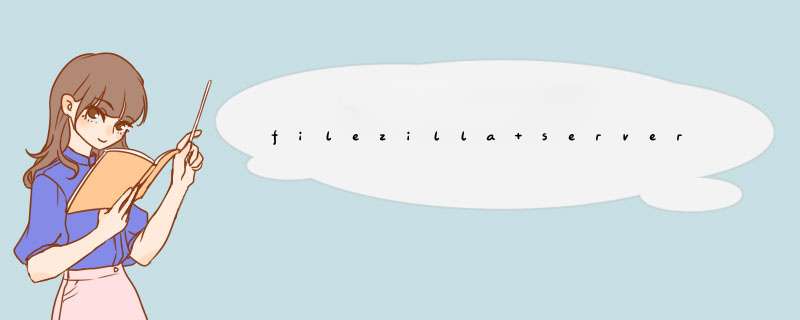
首先下载filezilla server软件,如下图所示:
将下载好的FileZilla_Server-0_9_41exe软件拷贝到服务器上双击安装
默认点击下一步即可直至安装成功
安装完成显示如下窗口,点击ok就可以了。
Logged on代表登录成功,也代表你filezilla server软件安装成功。
点击导航栏上在一个小人的按钮。代表的是添加用户。
点击右下角Add,代表添加新用户,输入一条新用户名为abc123,点击ok保存,自动跳到建立这一条的ftp密码这一步。
勾选password框,输入密码,例如123456789 然后保存。会跳到到下一步,让你选择这一条ftp信息对应的网站根目录。
点击Add先择网站的根目录。然后选上这条ftp用户的权限即可,如图所示:
保存后就会看到主界面出现了Done sending account settings代表这条ftp信息建设成功。
最后用flashFXP本地连接服务器网站,成功了!使用filezilla server服务器上搭建ftp就是这么简单,心动了就赶紧试试吧。 前段时间在阿里云上买了一个服务器 因为不太熟悉 相关的shell *** 作指令。但是买了服务器之后不知道做什么,除了期间捣鼓了一些在云市场中关于API调用的问题。之后,想把自己业余时间学习的一些web知识写成案例发布到网上让别人看看,所以,我准备在服务器上搭建一个web环境。
主要内容如下:
1 前往阿里云官网购买服务器,然后进行相应的配置。
2 关于远程链接阿里云服务器。
3 本地客户端向服务器端传输文件。
4 在服务器端搭建web环境。
这部分内容就先不写了,本人也是刚接触阿里云服务器,大部分的功能还是在摸索。关于购买和一些安全配置可以自己百度。
21 通过本地终端链接,可以当作把服务器可视化 *** 作。(系统是windows)
win+R输入mstsc 出现这个
主要是针对一些大型的文件传输,如果通过上面的终端链接,然后将本地文件拖拽到服务器中,速度会特别慢。所以针对大型的文件,会安装相应的工具进行传输。
FileZilla server。
FileZilla Client。
安装过程两个都是默认配置直接next一直到安装结束
1在你本地将你的FileZilla Client添加到防火墙允许的应用中
2同样通过win+R输入mstsc进入你的服务器,将FileZilla Server添加到防火墙允许的应用中
3如果还是不行,那你就通过网页登录你的阿里云在你的ESC实例中查看是否添加你刚才设置的端口范围的安全组。
欢迎分享,转载请注明来源:内存溢出

 微信扫一扫
微信扫一扫
 支付宝扫一扫
支付宝扫一扫
评论列表(0条)